如何在 Windows 11 上更新 DirectX

想知道如何在 Windows 上更新 DirectX?以下是如何快速更新並確保一流的多媒體和遊戲體驗。
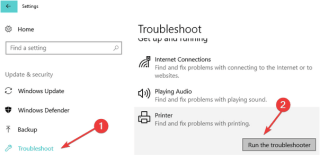
在過去幾年中,無線或 WiFi 打印機幾乎改變了我們周圍的一切!印刷任務從未如此迷人和方便。對?試想一下,甚至無需將打印機連接到您的設備,即可從您的智能手機發出打印命令。多虧了技術的力量,21 世紀確實讓我們驚嘆不已!

無線打印機讓我們的生活變得更美好,因為我們不必擔心將 PC 或筆記本電腦連接到打印機。您可以在家中或工作場所的任何地方輕鬆安裝無線打印機,而且無論您身在何處,只需單擊幾下即可進行打印。是的,您可以連接多個設備,同時確保您的 PC 和打印機連接到同一個 WiFi 網絡。
繼續我們的主題,您是否在將設備升級到 Windows 11 後連接到無線打印機時遇到任何問題?別擔心!我們已經為您提供了保障。在這篇文章中,我們列出了一些解決方案,可讓您修復 Windows 11 和 Windows 10 設備上的“無線打印機未連接”問題。
如何修復無線打印機在 Windows 11/10 上無響應
目錄
讓我們開始吧。
1. 檢查物理連接
在開始故障排除和更改設備設置之前,請花點時間檢查所有物理連接。確保打印機已開啟並連接到 WiFi 網絡。
此外,關閉打印機,然後拔下 USB 電纜。幾秒鐘後,再次將其打開並將其連接到 WiFi 網絡。完成此操作後,請重新啟動您的 PC 或筆記本電腦,然後將其重新連接到 WiFi。在繼續進行故障排除之前,您可以執行此基本檢查。
2. 運行打印機故障排除程序
要在 Windows 11 上運行打印機疑難解答,請按照以下快速步驟操作。
打開設置>系統>疑難解答。點擊“其他疑難解答”選項。
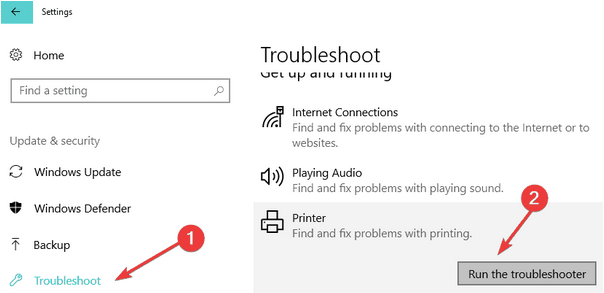
查找“打印機故障排除程序”。點擊它,然後點擊旁邊的“運行疑難解答”按鈕。
3. 驗證 WiFi 網絡名稱

您最近是否在 PC 或筆記本電腦上更改了 WiFi 網絡的名稱?好吧,如果答案是肯定的,那麼您將不得不再次重新連接打印機。您的打印機只能識別舊 WiFi 網絡的名稱,因此您現在需要重新設置打印機並將其重新連接到新命名的 WiFi 網絡。
4. 更新打印機驅動程序
解決“無線打印機無響應”的下一個解決方法是使用 Windows 設備管理器應用程序更新打印機驅動程序。您需要執行以下操作:
按Windows + R組合鍵打開“運行”對話框,在文本框中鍵入“Devmgmt.msc”,然後按 Enter。
在“設備管理器”窗口中,點擊“打印機”,然後右鍵單擊您的打印機設備名稱。點擊“更新驅動程序”按鈕。
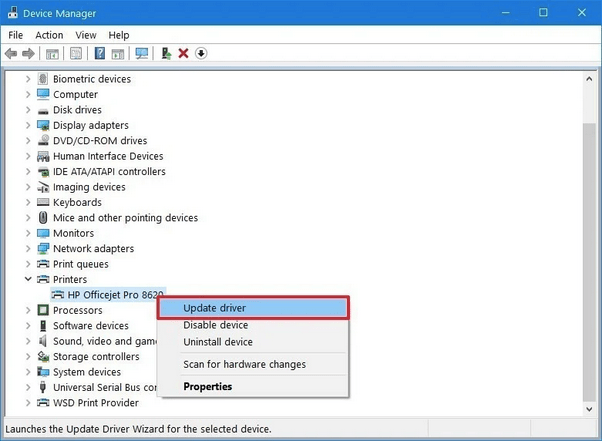
按照屏幕上的說明操作,然後在您的設備上重新安裝打印機驅動程序的最新更新。更新驅動程序後,重新啟動設備,然後嘗試連接無線打印機以檢查問題是否已解決。
5. 重置打印機後台處理程序
打印機後台處理程序是 Windows 上的一項專用服務,用於管理所有打印機作業和進程。要解決任何與打印機相關的問題,建議重置打印機假脫機程序以重新啟動。這是您需要做的。
按 Windows + R 組合鍵打開“運行”對話框。輸入“Services.msc”並按回車鍵。
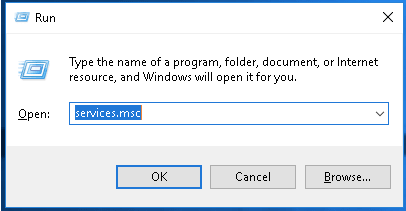
在“服務”窗口中,查找“Printer Spooler”服務。雙擊它打開屬性,然後禁用該服務。點擊 OK 和 APPLY 按鈕保存更改。
現在打開文件資源管理器,然後導航到以下文件夾位置:
%WINDIR%\system32\spool\printers
按 Control + A 選擇文件夾中存在的所有文件,右鍵單擊您的選擇,然後點擊“刪除”按鈕。
再次返回“服務”窗口並雙擊“Printer Spooler”服務。再次啟用打印機後台處理程序服務。
另請閱讀:如何修復 Windows 上的“無法連接無線鼠標”問題 [已解決]
結論
伙計們,這總結了我們關於如何解決“無線打印機無響應”問題的快速指南。您可以使用上述任何一種解決方案來使您的無線打印機重新正常工作。
如有任何其他疑問或幫助,請隨時點擊評論框!
想知道如何在 Windows 上更新 DirectX?以下是如何快速更新並確保一流的多媒體和遊戲體驗。
在 Windows 10 或 11 電腦上玩 Roblox 遊戲時遇到聲音問題?這是解決問題的方法。
無法刪除 Windows 11 電腦上的舊印表機?以下是一些有助於解決問題的故障排除提示。
想知道如何在 Windows 11 中啟用或停用智慧型應用程式控制?以下是此內建安全功能如何協助確保您的系統安全。
快速存取在 Windows 11 中不顯示最近開啟的檔案和資料夾?您可以採取以下措施來解決該問題。
如果您在 Windows 10 或 11 上玩 Roblox 時滑鼠遊標不斷離開螢幕,您可以採取以下措施來解決該問題。
HDMI 連接埠在 Windows 上無法運作可能會破壞您的會議。以下是在 Windows 上排除 HDMI 連線故障的最佳方法。
Outlook 應用程式是否未在 Windows 電腦上顯示您傳送的任何電子郵件?應用這些提示來解決問題。
無法在 Windows 上的 Microsoft Outlook 中開啟附件?使用這些故障排除提示來解決問題。
有關如何檢查或變更 Windows 11 電腦上的註冊擁有者和組織名稱的完整指南。









